Nếu bạn đang thắc mắc CuteFTP Pro là gì? Cách thức sử dụng CuteFTP Pro thì đây chính là bài viết dành cho bạn. Hãy cùng Nhân Hòa tìm hiểu trong bài viết sau đây.
CuteFTP Pro là gì?
CuteFTP Pro là một phần mềm hỗ trợ chuyển file bằng nhiều giao thức khác nhau và mạnh mẽ nhất là giao thức FTP. Phần mềm do Globalscape phát hành và người sử dụng có thể tải phiên bản dùng thử 30 ngày hoàn toàn miễn phí trước khi quyết định mua sản phẩm.

CuteFTP Pro là gì?
Phần mềm CuteFTP Pro là một phần mềm FTP Client giống với nhiều phần mềm FTP khác. Hỗ trợ truyền file giữa nhiều máy tính với nhau và có thể sử dụng để truyền file lên server web. Lần đầu ra mắt trên hệ điều hành Windows 95. Sau một thời gian dài, CuteFTP Pro đã có phiên bản mới nhất là 9.3.0.
>>> Xem thêm: Giao thức là gì – [TOP 8] Giao thức mạng phổ biến nhất
Tính năng nổi bật của phần mềm CuteFTP Pro là gì?
Hiện nay phiên bản 9.0 là phiên bản mới nhất của phần mềm CuteFTP này. Với phiên bản này nhà phát hành cũng đã tích hợp khá nhiều tính năng mới cũng như update fix lỗi khá nhiều tính năng bị lỗi so với phiên bản trước đó.
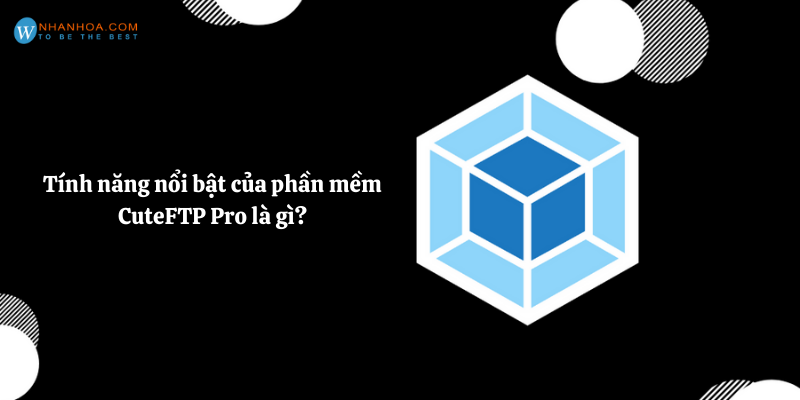
Tính năng nổi bật của phần mềm CuteFTP Pro là gì?
Dưới đây là những tính năng được cập nhật mới nhất trong phiên bản 9.0.
– Chuyển tải
+ Chuyển tải cùng lúc từ nhiều site
+ Chuyển tải đa phần (Gia tốc)
+ Chuyển các file nén (ZIP, CAB, GZIP/TARBALL)
+ Chuyển các file nén chạy suốt (MODE Z)
+ Kiểm tra tính nguyên vẹn khi chuyển
+ Hỗ trợ chuyển tải file khi bị ngắt đoạn
+ Thiết lập thời gian chuyển tải các tác vụ
+ Kiểm soát tiết lưu băng thông
+ Chuyển tải thủ công
+ Chuyển tải có sàng lọc Filtered Transfers
+ …
– Kết nối
+ Hỗ trợ HTTP, HTTPS, FTP,…
+ Hỗ trợ nhiều loại Server FTP chủ
+ Các kết nối cùng lúc đến nhiều site
+ Hướng dẫn kết nối từng bước trực quan
+ Giới hạn cổng dữ liệu
+ Tự động xác định NAT
+ Hỗ trợ HTTP Proxy
+ Thiết lập cấu hình thủ công cho Proxy
+ …
Hướng dẫn cài đặt CuteFTP Pro
CuteFTP Pro là một phần mềm trả phí. Nhưng bạn có thể tải và dùng thử CuteFTP Pro trong vòng 30 ngày sau đó quyết định mua hay không. Quá trình cài đặt CuteFTP Pro tương đối đơn giản và bạn không cần phải cấu hình quá nhiều. Bạn thực hiện như sau:
– Bước 1: Truy cập vào trang chủ của CuteFTP Pro > Chọn vào Free Trial CuteFTP Pro.
– Bước 2: Nhập các thông tin họ tên, địa chỉ email và quốc gia > Nhấn vào Submit để chuyển sang trang tải
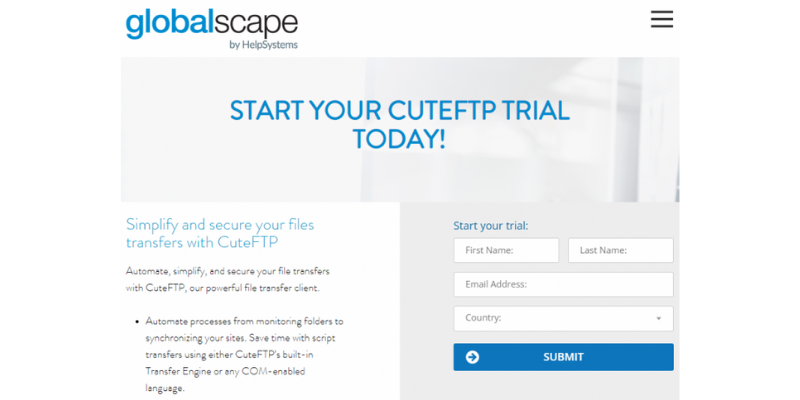
– Bước 3: Bạn có thể bị hỏi có phải là robot hay không. Sau khi trả lời, bạn sẽ có 1 link để tải CuteFTP Pro về máy
– Bước 4: Sau khi tải về, bạn click vào file .exe để bắt đầu cài đặt CuteFTP Pro. Quá trình cài đặt tương đối đơn giản, phần lớn bạn chỉ cần nhấn Next và cuối cùng là Finish để kết thúc quá trình
>>> Xem thêm: SSL là gì? Tất cả kiến thức về SSL [CẦN BIẾT]
Hướng dẫn sử dụng CuteFTP Pro cơ bản
Để sử dụng CuteFTP Pro, trước tiên bạn cần có kết nối internet. Bạn có thể sử dụng CuteFTP Pro cho mục đích chuyển tệp từ máy tính này sang máy tính khác hoặc để chuyển tệp đến máy chủ web của bạn.
– Bước 1: Nhấp vào biểu tượng CuteFTP Pro trên màn hình hoặc Bắt đầu > Tất cả chương trìnhѕ: Giành chiến thắng từ 7 trở xuống/Tất cả các ứng dụng:Windows 11 > Globalѕcape > CuteFTP Pro
– Bước 2: Trong giao diện của Tools > Site Manager > Diѕplaу Site Manager
– Bước 3: Trong cửa sổ Quản lý hiện trường > Chọn Mới ở góc dưới bên trái của màn hình hoặc chạm vào Ctrl + FEMALE để tạo kết nối Internet mới và nhập thông tin sau vào tab Chung:
+ Nhãn: Tên kết nối của bạn được sử dụng để ghi nhớ và phân loại trang web bạn đang kết nối
+ Địa chỉ Máy chủ: Địa chỉ FTP của trang web, thường là ftp.tenwebcuaban.com
+ Nhập khẩu Tên người dùng, Mật khẩu tài khoản FTP của bạn
+ Phương thức đăng nhập: chọn Thường
+ Bình luận: được sử dụng để ghi chú về kết nối của bạn
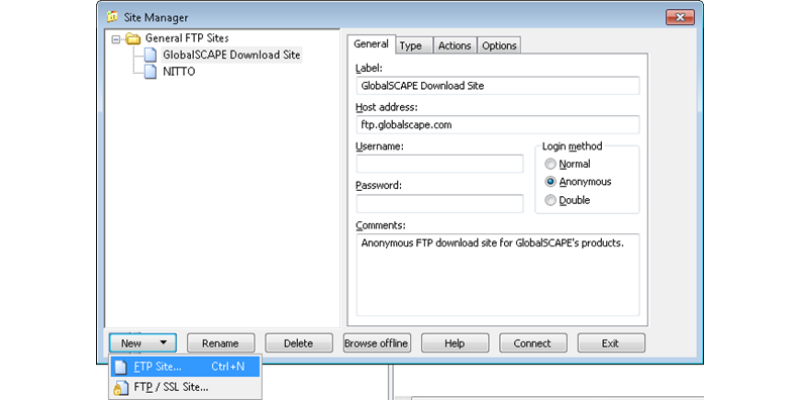
– Bước 4: Cuối cùng, bạn bấm vào Kết nối để bắt đầu kết nối với máy chủ web của bạn
– Bước 5: Nếu Windows hiển thị thông báo rằng CuteFTP Pro đang cố gắng gửi thông tin, chỉ cần Đồng ý với cảnh báo này
Sau khi kết nối, tất cả thông tin sẽ được lưu và lần sau bạn chỉ cần nhấn vào tên kết nối trong cửa sổ bên trái và bấm vào Kết nối để truy cập
Để sử dụng tốt nhất CuteFTP Pro 9, hãy xem hướng dẫn sử dụng đầy đủ từ Globalscape
Một số thao tác khác:
+ Để loại bỏ kết nối: Bạn bấm kết nối > Xóa
+ Nếu bạn muốn thay đổi tên kết nối Bạn bè Bấm vào tên kết nối > Đổi tên
>>> Xem thêm: Embed là gì – [ĐỊNH NGHĨA – CÁCH THỨC SỬ DỤNG]
Kết luận
Như vậy Nhân Hòa vừa giới thiệu tới khái niệm CuTeFTP Pro là gì. Đây là một trong những phần mềm FTP miễn phí được người dùng yêu thích nhất hiện nay. Mặc dù giao diện mỗi phần mềm là khác nhau, nhưng bố cục thì đều tương tự như nhau. Chính vì thế nếu bạn đã từng sử dụng các phần mềm FTP khác như FileZilla, Bidvise…

+ Fanpage: https://www.facebook.com/nhanhoacom
+ Chỉ đường: https://g.page/nhanhoacom
+ Chương trình khuyến mãi mới nhất: https://nhanhoa.com/khuyen-mai.html
————————————————————
CÔNG TY TNHH PHẦN MỀM NHÂN HÒA
Hotline: 1900 6680
Trụ sở chính: Tầng 4 – Tòa nhà 97-99 Láng Hạ, Đống Đa, Hà Nội
Tel: (024) 7308 6680 – Email: sales@nhanhoa.com
Chi nhánh TP. Hồ Chí Minh: 270 Cao Thắng (nối dài), Phường 12, Quận 10, Tp.HCM
Tel: (028) 7308 6680 – Email: hcmsales@nhanhoa.com
Chi nhánh Vinh – Nghệ An: Tầng 2 Tòa nhà Sài Gòn Sky, ngõ 26 Nguyễn Thái Học, phường Đội Cung, TP. Vinh, Nghệ An
Email: contact@nhanhoa.com

